
Microsoft PowerPoint er öflugt verkfæri til að búa til kynningar. Þegar þú rannsakar forritið fyrst gæti það virst að það sé mjög einfalt að búa til kynningu hér. Kannski svo, en líklega kemur út nokkuð frumstæð útgáfa sem hentar fyrir minnstu sýningarnar. En til að búa til eitthvað flóknara þarftu að grafa djúpt í virkni.
Hafist handa
Í fyrsta lagi þarftu að búa til kynningarskrá. Það eru tveir möguleikar.
- Í fyrsta lagi er að hægrismella á hvaða stað sem er (á skjáborðið, í möppu) og velja hlutinn í sprettivalmyndinni Búa til. Hér á eftir að smella á möguleikann Microsoft PowerPoint kynning.
- Annað er að opna þetta forrit í gegnum Byrjaðu. Þess vegna verður þú að vista vinnu þína með því að velja heimilisfangsstíginn í hvaða möppu eða skjáborðið sem er.
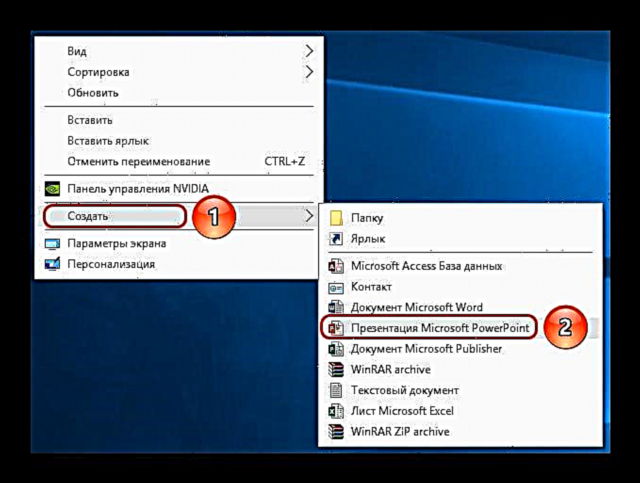
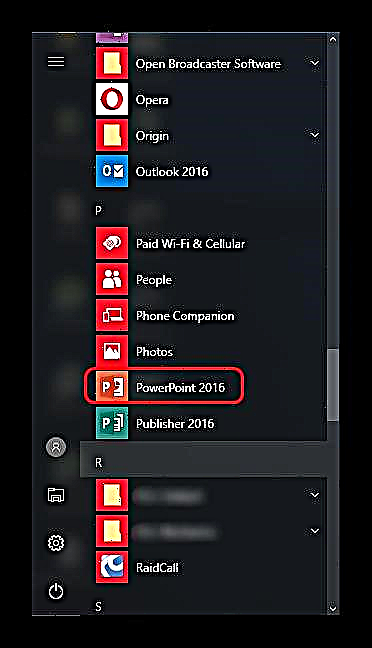
Nú þegar PowerPoint er að virka þarftu að búa til skyggnur - ramma um kynningu okkar. Notaðu hnappinn til að gera þetta Búðu til skyggnu í flipanum „Heim“, eða sambland af snöggum tökkum „Ctrl“ + "M".

Upphaflega er titilskyggni búin til sem titill kynningarefnisins verður sýndur á.

Öll frekari rammar verða sjálfgefið sjálfgefnir og hafa tvö svæði - fyrir titilinn og innihaldið.

Byrjað hefur verið að byrja. Nú þarftu bara að fylla kynninguna þína með gögnum, breyta hönnun og svo framvegis. Röð framkvæmdar er ekki sérstaklega mikilvæg, svo að ekki þarf að framkvæma frekari skref í röð.
Aðlaga útlit
Sem reglu, jafnvel áður en kynningin er fyllt með gögnum, er hönnunin stillt. Að mestu leyti gera þeir þetta vegna þess að eftir aðlögun á útliti, þá virðast núverandi þættir vefsvæðanna ekki mjög góðir, og þú verður að vinna úr fullunnu skjali alvarlega. Þess vegna gera þeir þetta oftast strax. Til að gera þetta, notaðu sama nafnaflipann í hausinn á forritinu, hann er sá fjórði til vinstri.
Til að stilla, farðu á flipann „Hönnun“.

Hér eru þrjú meginsvið.
- Sú fyrsta er Þemu. Það býður upp á nokkra innbyggða valmöguleika sem fela í sér fjölbreytt úrval stillinga - lit og letur textans, staðsetningu svæðanna á skyggnunni, bakgrunninum og viðbótar skreytingarþáttum. Þeir breyta ekki kynningunni í grundvallaratriðum, en þeir eru samt ólíkir hver öðrum. Þú ættir að kynna þér öll efni sem til eru, það er líklegt að sumir séu fullkomnir fyrir framtíðarsýningar.

Með því að smella á samsvarandi hnapp geturðu stækkað allan listann yfir tiltæk hönnunarsniðmát. - Næst í PowerPoint 2016 er svæðið „Valkostir“. Hér stækkar fjölbreytni þemanna nokkuð og býður upp á nokkrar litlausnir fyrir valinn stíl. Þau eru aðeins frábrugðin hvert öðru í litum, tilhögun frumefna breytist ekki.
- Sérsníða biður notandann um að breyta stærð skyggnanna, auk þess að stilla bakgrunn og hönnun handvirkt.
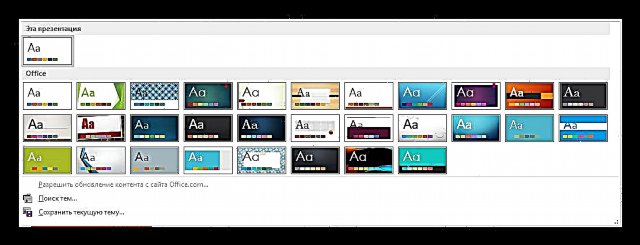


Um síðasta valkostinn er þess virði að segja aðeins meira frá.
Hnappur Bakgrunnssnið opnar viðbótarvalmynd til hægri. Hér, ef þú setur upp einhverja hönnun, þá eru þrír flipar.
- „Fylltu“ býður upp á aðlögun bakgrunnsmyndar. Þú getur annað hvort fyllt með einum lit eða mynstri eða sett inn mynd með viðbótarvinnslu hennar.
- „Áhrif“ gerir þér kleift að beita viðbótar listrænni tækni til að bæta sjónræna stíl. Til dæmis er hægt að bæta við áhrifum skugga, gamaldags ljósmynd, stækkunargler og svo framvegis. Eftir að þú hefur valið áhrif geturðu einnig aðlagað það - til dæmis breytt styrknum.
- Síðasti punkturinn er "Teikning" - virkar með myndina sett upp á bakgrunni, gerir þér kleift að breyta birtustigi hennar, skerpu og svo framvegis.



Þessi tæki eru alveg nóg til að gera kynningu hönnun ekki aðeins litrík, heldur einnig fullkomlega einstök. Ef kynningin hefur ekki á þessum tímapunkti valinn staðalstíl valinn, þá í valmyndinni Bakgrunnssnið mun aðeins „Fylltu“.
Aðlaga skyggnusnið
Að jafnaði er sniðið stillt áður en kynningin er fyllt með upplýsingum. Það er mikið úrval af sniðmátum fyrir þetta. Oftast eru engar viðbótaruppsetningar stillingar nauðsynlegar þar sem verktakarnir eru með gott og hagnýtt úrval.
- Til að velja auða fyrir skyggnu skaltu hægrismella á það á lista yfir vinstri ramma. Í sprettivalmyndinni þarftu að benda á valkostinn „Skipulag“.
- Listi yfir tiltæk sniðmát birtist við hlið sprettivalsins. Hér getur þú valið hvaða sem hentar best fyrir kjarna tiltekins blaðs. Til dæmis, ef þú ætlar að sýna fram á samanburð á tveimur hlutum á myndum, þá er valkosturinn hentugur „Samanburður“.
- Eftir valið verður þessu auða beitt og hægt er að fylla skyggnið.



Ef engu að síður er þörf á að búa til skyggnu í því skipulagi sem ekki er kveðið á um í venjulegu sniðmátum, þá geturðu búið til þitt eigið auða.
- Til að gera þetta, farðu á flipann „Skoða“.
- Hér höfum við áhuga á hnappinum Rennidæmi.
- Forritið mun fara í sniðmátstillingu. Hausinn og aðgerðirnar breytast alveg. Vinstra megin verða engar glærur til staðar heldur listi yfir sniðmát. Hér getur þú valið bæði í boði fyrir klippingu og búið til þitt eigið.
- Notaðu hnappinn fyrir síðasta valkostinn „Setja inn skipulag“. Alveg tómri skyggnu verður bætt við kerfið, notandinn verður að bæta við öllum reitunum fyrir gögnin sjálf.
- Notaðu hnappinn til að gera þetta „Settu inn staðhafa“. Það býður upp á breitt úrval af svæðum - til dæmis fyrir titil, texta, fjölmiðlunarskrár og svo framvegis. Eftir valið þarftu að teikna glugga á grindina sem valið innihald verður í. Þú getur búið til eins mörg svæði og þú vilt.
- Eftir að búið er að búa til einstaka skyggnu verður ekki óþarfi að gefa henni eigið nafn. Notaðu hnappinn til að gera þetta Endurnefna.
- Aðgerðirnar sem eftir eru hér eru hannaðar til að sérsníða útlit sniðmátanna og breyta stærð skyggnunnar.







Í lok allrar vinnu, ýttu á hnappinn Lokaðu sýnishorni. Eftir það mun kerfið snúa aftur til starfa með kynninguna og hægt er að nota sniðmátið á glæruna á þann hátt sem lýst er hér að ofan.

Að fylla gögn
Hvað sem lýst var hér að ofan, aðalatriðið í kynningunni er að fylla það með upplýsingum. Þú getur sett allt sem þú vilt inn í sýninguna, svo framarlega sem það blandast saman.
Sjálfgefið að hver skyggna hefur sinn titil og sérstakt svæði er úthlutað fyrir þetta. Hér ættir þú að slá inn nafn glærunnar, efnið, sem fjallað er um í þessu tilfelli, og svo framvegis. Ef röð skyggnanna segir það sama, þá geturðu annað hvort eytt titlinum eða bara ekki skrifað neitt þar - tómt svæði er ekki birt þegar kynningin er sýnd. Í fyrra tilvikinu þarftu að smella á jaðar ramma og smella „Del“. Í báðum tilvikum hefur glæran ekki nafn og kerfið mun merkja það sem "nafnlaus".

Flestar skyggnulýsingar nota texta og önnur gagnasnið til innsláttar. Innihaldssvæði. Hægt er að nota þennan hluta bæði til að slá inn texta og til að setja inn aðrar skrár. Í meginatriðum reynir allt efni sem komið er með á vefinn sjálfkrafa að hernema þennan tiltekna rifa og aðlagast að stærð sjálfstætt.

Ef við tölum um textann er hann rólega sniðinn með stöðluðum Microsoft Office verkfærum, sem eru einnig til í öðrum vörum þessa pakka. Það er að segja að notandinn getur breytt letri, lit, stærð, tæknibrellum og öðrum þáttum að vild.

Hvað varðar að bæta við skrám er listinn breiður. Það getur verið:
- Myndir
- GIF hreyfimyndir;
- Myndbönd
- Hljóðskrár;
- Borð
- Stærðfræðilegar, eðlis- og efnafræðilegar uppskriftir;
- Töflur
- Aðrar kynningar;
- Þemu SmartArt og fleiri.
Margvíslegar aðferðir eru notaðar til að bæta öllu þessu við. Í flestum tilvikum er það gert í gegnum flipann Settu inn.

Einnig inniheldur innihaldssvæðið sjálft 6 tákn fyrir fljótt að bæta við töflum, töflum, SmartArt hlutum, tölvumyndum, Internetmyndum og myndbandsskrám. Til að setja inn þarftu að smella á samsvarandi tákn, en síðan opnast verkfærakassinn eða vafrinn til að velja hlutinn sem þú vilt velja.

Hægt er að færa hluti sem hægt er að setja inn frjálslega um skyggnið með músinni og velja nauðsynlega skipulag handvirkt. Einnig bannar enginn stærð, stöðu forgangs og svo framvegis.
Viðbótaraðgerðir
Það er líka mikið úrval af ólíkum eiginleikum sem geta bætt kynninguna en eru ekki nauðsynlegir til notkunar.
Skipt um skipulag
Þessi liður helmingur vísar til hönnunar og útlits kynningarinnar. Það skiptir ekki svo miklu máli að setja ytri, svo það þarf alls ekki að gera það. Þetta tól er staðsett á flipanum Skiptingar.

Á svæðinu „Fara í þessa mynd“ Það er mikið úrval af ólíkum teiknimyndatökum sem verða notaðar til að skipta frá einni skyggnu til annarrar. Þú getur valið þá kynningu sem þér líkar best eða sú sem hentar skapi þínu, og notað uppsetningaraðgerðina. Notaðu hnappinn til að gera þetta „Áhrif breytur“, þar fyrir hvert hreyfimynd hefur sitt eigið stillingar.

Svæði „Tími myndasýninga“ tengist ekki lengur sjónrænum stíl. Hér er hægt að stilla tímalengd skoðunar á einni skyggnu, að því tilskildu að þær breytist án skipunar höfundar. En það er líka vert að taka fram hérna hnappinn sem er mikilvægur fyrir síðustu málsgrein - Sæktu um alla gerir þér kleift að setja ekki umbreytingaráhrif milli skyggna handvirkt á hvern ramma.

Uppsetning hreyfimynda
Þú getur bætt sérstökum áhrifum við hvern þátt, hvort sem það er texti, fjölmiðlunarskrá eða eitthvað annað. Hann er kallaður „Hreyfimynd“. Stillingarnar fyrir þennan þátt eru á samsvarandi flipa í haus forritsins. Þú getur bætt við, til dæmis, hreyfimynd af útliti hlutar, sem og hvarf þar á eftir. Ítarlegar leiðbeiningar um að búa til og stilla fjör eru í sérstakri grein.
Lexía: Að búa til teiknimyndir í PowerPoint
Gengla og eftirlitskerfi
Í mörgum alvarlegum kynningum eru stjórnkerfi einnig stillt - stjórnartakkar, rennivalmyndir og svo framvegis. Hyperlink stillingin er notuð fyrir allt þetta. Ekki í öllum tilvikum ættu slíkir þættir að vera, en í mörgum dæmum bætir þetta skynjunina og kerfisbundir kynninguna vel og gerir það nánast að aðskildum handbók eða forriti með viðmóti.
Lexía: Búa til og stilla tengla
Yfirlit
Út frá framansögðu getum við komist að eftirfarandi ákjósanlegasta reiknirit fyrir sköpun kynningar, sem samanstendur af 7 skrefum:
- Búðu til tiltekinn fjölda glærna
Ekki alltaf getur notandinn sagt fyrirfram um hversu lengi kynningin verður, en best er að hafa hugmynd. Þetta mun hjálpa í framtíðinni að dreifa öllu magn upplýsinganna á samræmdan hátt, stilla ýmsar valmyndir og svo framvegis.
- Sérsniði sjónræn hönnun
Mjög oft, þegar þeir búa til kynningu, standa höfundar frammi fyrir því að gögnin sem þegar eru slegin inn eru illa saman við frekari hönnunarvalkosti. Svo flestir sérfræðingar mæla með því að þróa sjónræna stíl fyrirfram.
- Dreifðu valkostum skyggnusýningar
Til að gera þetta eru annað hvort sniðmát fyrir valin, eða þau eru búin til og þeim dreift sérstaklega fyrir hverja mynd, miðað við tilgang þess. Í sumum tilvikum getur þetta skref jafnvel verið undanfari stillingar á sjónrænum stíl svo að höfundur geti aðlagað hönnunarstærðirnar bara fyrir valið fyrirkomulag þætti.
- Sláðu inn öll gögn
Notandinn færir allan nauðsynlegan texta, miðla eða aðrar tegundir gagna inn í kynninguna og dreifir þeim í skyggnur í viðeigandi rökréttri röð. Alltaf að breyta og forsníða allar upplýsingar.
- Búðu til og sérsniðu fleiri hluti
Á þessum tímapunkti býr höfundur stjórnhnappa, ýmsar efnisvalmyndir og svo framvegis. Einnig skapast nokkuð oft einstök augnablik (til dæmis að búa til rennihnappar) við vinnuna með samsetningu ramma, þannig að þú þarft ekki að bæta við hnappum handvirkt í hvert skipti.
- Bættu aukahlutum og áhrifum við.
Settu upp hreyfimyndir, umbreytingar, tónlist og svo framvegis. Venjulega gert á síðasta stigi, þegar allt hitt er tilbúið. Þessir þættir hafa lítil áhrif á fullunnu skjalið og þú getur alltaf neitað þeim, þess vegna eru þeir þeir síðustu til að fást við.
- Athugaðu og lagfærðu villur
Það er aðeins til að tékka á öllu með því að keyra skönnun og gera nauðsynlegar leiðréttingar.

Valfrjálst
Í lokin langar mig að tilgreina nokkur mikilvæg atriði.
- Eins og öll önnur skjöl hefur kynningin sitt eigið vægi. Og því stærri sem það er, því fleiri hlutir eru settir inn í. Þetta á sérstaklega við um tónlist og myndskrár í háum gæðaflokki. Svo þú ættir að gæta þín enn og aftur til að bæta við háþróuðum miðlunarskrám þar sem fjölgígabæti kynning veitir ekki aðeins erfiðleika við flutning og flutning í önnur tæki, heldur almennt getur það virkað mjög hægt.
- Það eru ýmsar kröfur um hönnun og innihald kynningarinnar. Áður en þú byrjar að vinna er best að komast að reglugerðum frá stjórnendum, svo að ekki séu gerð mistök og komist ekki að þörfinni til að endurgera fullunnið verk.
- Samkvæmt stöðlum fagmannakynninga er mælt með því að gera ekki stóra hrúga af texta fyrir þau mál þegar verkinu er ætlað að fylgja kynningunni. Enginn mun lesa þetta allt, boðberi verður að bera fram allar grunnupplýsingar. Ef kynningin er ætluð til einstaklingsnáms viðtakanda (til dæmis kennsla) gildir þessi regla ekki.
Eins og þú skilur felur aðferðin til að búa til kynningu miklu fleiri tækifæri og skref en það virðist allt frá upphafi. Engin kennsla kennir þér hvernig á að búa til sýnikennslu betri en reynslan. Svo þú þarft að æfa, prófa mismunandi þætti, aðgerðir, leita að nýjum lausnum.












